कोई भी व्यक्ति जिसने कभी ऑनलाइन गेम खेला है, जानता है कि NAT प्रकार क्या है - और वे आमतौर पर अच्छे प्रभाव नहीं डालते हैं, क्योंकि NAT त्रुटियां लोगों को एक साथ खेलने से रोकने के लिए होती हैं। दोहरे NAT से निपटने पर समस्या केवल बदतर होती है।
डबल NAT जरूरी नहीं कि बुरा है। आप इसे नोटिस भी नहीं कर सकते, हालांकि यह आपको कुछ एप्लिकेशन और हार्डवेयर के साथ कुछ अप्रत्याशित समस्याएं दे सकता है। उनमें से कुछ ऐसी सेवाओं से संबंधित हैं जिन्हें UPnP (यूनिवर्सल प्लग-एंड-प्ले) सपोर्ट या मैन्युअल पोर्ट फ़ॉरवर्डिंग की आवश्यकता है।

लेकिन वास्तव में एक डबल NAT क्या है और आप उन मुद्दों को कैसे ठीक कर सकते हैं ऊठ सकना? दोनों सवालों के जवाब यहां दें।
एक डबल NAT क्या है?
नेटवर्क एड्रेस ट्रांसलेशन के लिए NAT कम है । यह है कि आपका राउटर सार्वजनिक आईपी-आपके इंटरनेट सेवा प्रदाता द्वारा प्रदान किया गया समग्र नेटवर्क का अनुवाद करता है - आपके कंप्यूटर और होम नेटवर्क के लिए निजी आईपी पते पर। राऊटर NAT के लिए जिम्मेदार है।
जब आप एक नेटवर्क के लिए दूसरा राउटर जोड़ते हैं, तो आप एक दूसरा NAT बनाते हैं। कई मामलों में, एक डबल NAT होने से समस्याएँ पैदा नहीं होती हैं - हालाँकि, यह सभी असंभव है, लेकिन सार्वभौमिक प्लग और प्ले के साथ समस्याएँ पैदा कर सकता है।
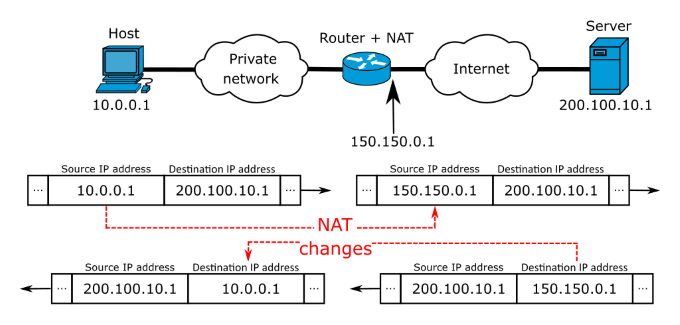
ने कहा, यदि यह आपके नेटवर्क के साथ समस्याएं पैदा करता है, तो कुछ कदम हैं जो आप ले सकते हैं।
In_content_1 सभी: [300x250] / dfp: [640x360]->ISP राउटर को अपने नेटवर्क से हटा दें
एक डबल NAT को सही करने का सबसे सरल उपाय उन रूटर्स में से एक से छुटकारा पाना है जो समस्या पैदा कर रहा है। यदि आपके पास दो राउटर हैं, लेकिन आपको वास्तव में एक की आवश्यकता नहीं है, तो बस अपने ISP के राउटर का उपयोग करें।
यदि आप एक बिजली का उपयोग कर रहे हैं, हालांकि, यह समाधान आपके लिए सबसे अच्छा विकल्प नहीं है। आईएसपी-प्रदान राउटर में उन सुविधाओं का अभाव है जो अधिक महंगे विकल्प हैं। उस स्थिति में, आप अपने ISP राउटर को नेटवर्क से हटा सकते हैं।
अपने व्यक्तिगत राउटर पर नेटवर्क केबल को अपने मॉडेम से WAN पोर्ट से कनेक्ट करें। एक बार जब आप नेटवर्क प्लग इन कर लेते हैं, तो आपको अपने राउटर के सेटिंग मेनू में लॉग इन करना होगा और इसे कॉन्फ़िगर करना होगा।
अपना राउटर कॉन्फ़िगर कैसे करें
आप अपने राउटर में URL बार में अपने राउटर का आईपी एड्रेस टाइप करके लॉग इन करते हैं। अधिकांश राउटर डिफ़ॉल्ट आईपी के रूप में 192.168.1.1 का उपयोग करते हैं, लेकिन यह भिन्न होता है। यदि आप निश्चित नहीं हैं, तो आपको अपने राउटर का IP पता ढूंढना होगा।
अपने पीसी पर कमांड लाइन टर्मिनल को cmdटाइप करके रन करें।टर्मिनल दिखाई देने के बाद, ipconfig टाइप करें।दिखाई देने वाली स्क्रीन में, तब तक नीचे स्क्रॉल करें जब तक कि आपको डिफ़ॉल्ट गेटवेन मिल जाए। बगल में वह संख्या जो आपके राउटर का IP पता है।
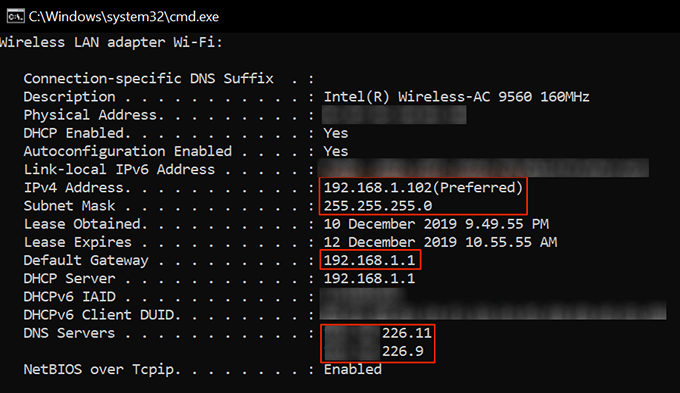
एक बार जब आपको पता मिल जाता है, तो आपको अपने राउटर के लिए उपयोगकर्ता नाम और पासवर्ड का उपयोग करके लॉग इन करना होगा। यह आमतौर पर डिवाइस के निचले हिस्से पर होता है, लेकिन यदि आप चाहें, तो आप उपयोगकर्ता नाम और पासवर्ड को डिफ़ॉल्ट से बदल सकते हैं।
एक बार लॉग इन करने के बाद, आपको विभिन्न सेटिंग्स बदलें की आवश्यकता होगी, लेकिन ये सेटिंग्स आपके राउटर और ISP के आधार पर भिन्न हो सकती हैं। यदि आप सुनिश्चित नहीं हैं कि कैसे आगे बढ़ना है, तो सहायता के लिए अपने आईएसपी से संपर्क करें या उनकी वेबसाइट की जांच करें - अधिकांश सेवा प्रदाताओं के पास ऑनलाइन उपयोगकर्ताओं के लिए विस्तृत जानकारी उपलब्ध है।
अपने राउटर पर ब्रिज मोड को सक्षम करें
डबल एनएटी समस्या का एक और समाधान आपके राउटर पर ब्रिज मोड को कॉन्फ़िगर करने में पाया जा सकता है। ब्रिज मोड राउटर की NAT सुविधा को निष्क्रिय कर देता है और इसे IP पते के संघर्ष के बिना एक सर्वर के रूप में कार्य करने की अनुमति देता है-दूसरे शब्दों में, यह प्रारंभिक राउटर की सेटिंग्स के साथ गुजरता है।
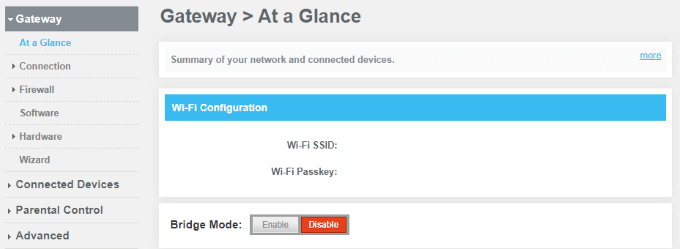 आंकड़ा>
आंकड़ा>